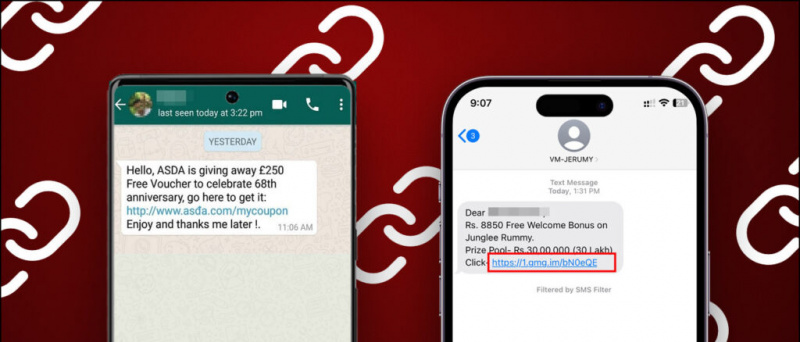hekate là một bộ nạp khởi động mạnh mẽ cho Nintndo Switch với nhiều tính năng và công cụ sẽ hữu ích khi sử dụng Switch bị tấn công. Hướng dẫn này sẽ chỉ cho bạn cách sử dụng hekate để sao lưu bộ nhớ trong (NAND) của Switch vào một tệp trên PC để bạn có thể khôi phục nó về thời điểm đó bất kỳ lúc nào, trong trường hợp có bất kỳ sự cố nào xảy ra. Phương pháp này cũng có thể được sử dụng để tạo EmuNAND đang hoạt động từ bản sao lưu NAND đã tạo trước đó.
Nếu bạn đang hack Switch của mình lần đầu tiên, đây là thời điểm tuyệt vời để tạo một tệp sao lưu NAND sạch để bạn luôn có thể khôi phục về điểm trước khi chạy homebrew trên Switch.
cách ẩn video trên iphone
'Bản sao lưu tốt nhất là bản bạn không bao giờ cần, bản sao lưu tồi tệ nhất là bản bạn không bao giờ thực hiện.'
hekate cũng có cài đặt Tự động RCM có thể cho phép Công tắc của bạn vào Chế độ khôi phục (RCM) mà không cần sử dụng đồ gá mỗi lần. Điều này rất hữu ích vì bạn sẽ cần phải nhập RCM mỗi khi khởi động vào CFW sau khi tắt nguồn.
Trước khi bạn bắt đầu, chúng tôi khuyên bạn nên ngắt kết nối Switch của bạn khỏi bất kỳ mạng Wi-Fi nào và xóa tất cả các mạng Wi-Fi đã lưu trên bảng điều khiển của bạn thông qua [Cài đặt hệ thống] -> [Internet] -> [Cài đặt Internet] thực đơn. Điều này là để bảo vệ bạn khỏi các lệnh cấm trong trường hợp Switch của bạn kết nối với Internet mà không cótheo ý mình.
Tải xuống bắt buộc:
Yêu cầuNintendo Switch chưa từng có
- Không phải tất cả bảng điều khiển Nintendo Switch đều có thể bị tấn công. Máy chuyển đổi của bạn phải là kiểu máy cũ hơn (được xác định bằng số sê-ri) dễ bị khai thác bởi fusee-gelee
- Chuyến thăm ismyswitchpished.com và nhập số sê-ri của Switch (được tìm thấy trên dải màu trắng bên cạnh cổng USB) để kiểm tra xem Switch của bạn có thể hack được không
- Số sê-ri cũng có thể được tìm thấy từ menu Trang chủ Nintendo Switch trong [Cài đặt hệ thống] -> [Cài đặt] -> [Thông tin nối tiếp]
Chuyển đổi Payload Injector (Khuyến nghị)
- USB Dongle có thể được sử dụng để khởi động Công tắc của bạn vào Khí quyển mà không cần PC hoặc cáp USB
- RCM Jig bao gồm
- Tương thích với emuMMC / Stock OS Dual Boot để chơi trực tuyến an toàn hơn
- Thêm hoặc Cập nhật tải trọng (tệp .bin) qua USB
- Nhập mã phiếu giảm giá NOTEGRA để được giảm giá $ 5
Đồ gá RCM ![icon-amazon]()
- Cần có một Jig RCM để đưa Công tắc của bạn vào chế độ RCM (Chế độ khôi phục)
- Chúng tương đối rẻ và dễ dàng mua trực tuyến
Cáp USB-C sang USB-A ![icon-amazon]()
- Cần có cáp USB-C sang USB-A để kết nối Nintendo Switch với PC của bạn
- Cáp USB-C sang USB-C cũng có thể được sử dụng nếu máy tính của bạn có cổng USB-C
Thẻ MicroSD (128 GB hoặc lớn hơn được đề xuất) ![icon-amazon]()
- Cần có thẻ SD (và đầu đọc) để cài đặt và khởi chạy homebrew trên Nintendo Switch của bạn
- Thẻ SD của bạn phải được định dạng là FAT32 nếu Switch của bạn không cài đặt trình điều khiển ExFAT
- Nếu bạn không chắc chắn, hãy sử dụng FAT32 để tránh lỗi.
- Trình điều khiển ExFAT có thể được cài đặt theo cách thủ công mà không cần cập nhật chương trình cơ sở sau khi hack thành công bảng điều khiển
- 128GB trở lên được khuyến nghị để lưu trữ trò chơi
- 64GB hoặc lớn hơn là bắt buộc để tạo bản sao lưu đầy đủ cho Switch của bạn, vì vậy nó rất được khuyến khích là mức tối thiểu
Nhập RCM và Khởi động vào hekate
- Sao chép
/bootloader/thư mục từ hekate.zipvào gốc của thẻ SD của bạn - Sao chép
Lockpick_RCM.binđến/bootloader/payloads/thư mục trên thẻ SD của bạn - Tạo một thư mục có tên
/payloads/trên PC của bạn - Sao chép
hekate_ctcaer.binđến/payloads/trên PC của bạn - Cài đặt TegraRcmGUI và trình điều khiển APX khi được nhắcNếu bạn không được nhắc cài đặt trình điều khiển APX, hãy chuyển đến [Cài đặt] tab và nhấp vào [Cài đặt trình điều khiển]
- Kết nối Switch với PC của bạn qua USB và đảm bảo rằng nó đã được tắt nguồn
- Nhập RCM trên Nintendo Switch của bạn
- Chèn Jig RCM của bạn vào khe cắm Joycon bên phải, trượt xuống hết cỡ
- Giữ [Tập +] và nhấn nút [Quyền lực] , Công tắc bây giờ sẽ vào Chế độ khôi phục (RCM) nhưng màn hình sẽ tắt
- Biểu tượng trong TegraRcmGUI bây giờ sẽ đọc [RCM được rồi]
- Chọn
hekate_ctcaer.bintệp từ/payloads/thư mục trên PC của bạn và nhấp vào [Tiêm tải trọng] , Nintendo Switch của bạn bây giờ sẽ khởi động vào HekateNếu bạn nhận được lỗi hoặc màn hình đỏ / đen nhấp nháy khi nhập tải trọng của mình, có thể do thẻ SD của bạn được định dạng thành exFAT. Định dạng lại thẻ SD của bạn thành FAT32 và cố gắng đẩy lại trọng tải.
Bật Auto-RCM (Tùy chọn)
AutoRCM sẽ định cấu hình Công tắc của bạn để luôn vào RCM khi bật nguồn. Bạn sẽ không cần đồ gá RCM miễn là nó được bật, tuy nhiên, Switch của bạn sẽ không thể khởi động cho đến khi tải trọng được đưa vào. Điều này có thể dẫn đến việc mài mòn ít hơn trên đường sắt niềm vui của bạn và là cách được khuyến nghị để tránh khởi động vào kho và bảo quản cầu chì chống hạ cấp của bạn trong trường hợp cập nhật ngẫu nhiên. Cài đặt này hoàn toàn an toàn và Nó có thể dễ dàng đảo ngược từ menu Hekate.
- Từ menu hekate, hãy chọn [Công cụ]
- Lựa chọn [Bit lưu trữ - AutoRCM]
- Bộ [AutoRCM] đến [TRÊN]
- Lựa chọn [Trang Chủ] để quay lại menu chính của hekate
Sao lưu NAND sang SD
Quá trình này sẽ mất khoảng 45-60 phút vì vậy bạn nên dành một chút thời gian trước khi bắt đầu. Tạo bản sao lưu NAND đầy đủ yêu cầu 32GB dung lượng lưu trữ vì vậy bạn nên sử dụng thẻ SD 64GB hoặc lớn hơn. Nếu thẻ SD của bạn còn lại hơn 32GB, bản sao lưu NAND của bạn sẽ được chia thành nhiều phần và bạn sẽ cần thay đổi thẻ SD hoặc sao chép các tệp của mình vào PC trước khi tiếp tục quá trình sao lưu.- Từ menu Hekate, hãy chọn [Công cụ] -> [EMMC dự phòng]
- Lựa chọn [eMMC BOOT0 và BOOT1] và đợi quá trình hoàn tấtChuyển đổi [Phân vùng thô SD emuMMC] đến [TRÊN] nếu bạn muốn tạo bản sao lưu của mình từ phân vùng EmuNAND
- Lựa chọn [eMMC RAW GPP] và đợi một lúc để quá trình hoàn tất
- Lựa chọn [Trang Chủ] -> [Tải trọng] đến và chọn [Lockpick_RCM.bin]
- Nhấn nút [Quyền lực] để chuyển các khóa của bạn từ SysNAND sang
/switch/thư mục trên SD của bạn Sử dụng [Âm lượng] các nút trên Công tắc của bạn để điều hướng menu và [Quyền lực] nút để chọnThao tác này sẽ sao lưu các khóa mã hóa của Switch dùng để xác minh trò chơi và phần mềm, rất quan trọng. - Nhấn bất kỳ nút nào để quay lại menu và chọn [Tắt nguồn]
- Cắm thẻ SD vào PC của bạn
- Sao chép
/backup/thư mục chứa bản sao lưu NAND của bạn đến một nơi an toàn trên PC của bạn - Bấm chuột phải vào
/backup/thư mục và chọn [Gửi đến] -> [Nén thư mục] Điều này sẽ tiết kiệm một lượng lớn dung lượng lưu trữ trên PC của bạn vì tệp sao lưu sẽ được nén từ 32GB xuống thấp nhất là 4GB tùy thuộc vào bộ nhớ trong của Switch trước khi sao lưu - Chuyển đến
/switch/thư mục trên thẻ SD của bạn - Sao chép
prod.keysvàtitle.keysđến cùng một vị trí an toàn với tệp sao lưu NAND của bạn
Khôi phục NAND từ tệp sao lưu
Dữ liệu lưu và trò chơi được cài đặt vào bộ nhớ trong của Switch sẽ bị mất, vì vậy, điều quan trọng là phải sao lưu những dữ liệu này trước khi bạn bắt đầu nếu bạn muốn giữ chúng. Các tệp thẻ SD của bạn sẽ không bị ảnh hưởng.- Sao chép
/backup/thư mục từ bản sao lưu NAND đã tạo trước đó của bạn vào thư mục gốc của thẻ SD của bạn - Chuyển đến
/backup/[8-character-id]/thư mục - Di chuyển
BOOT0,BOOT1vàrawnand.bin(bao gồm tất cả các phần của nó) thành dấu/backup/[8-character-id]/restore/thư mục - Chèn SD của bạn vào Công tắc của bạn và nhấn
hekate_ctcaer.binvới TegraRcmGUI để khởi động vào hekate - Đi đến [Công cụ] -> [Khôi phục eMMC]
- Lựa chọn [eMMC BOOT0 và BOOT1] và hãy nhấn [Quyền lực] xác nhận
Chuyển đổi [Phân vùng thô SD emuMMC] đến [TRÊN] nếu bạn chỉ muốn khôi phục bản sao lưu của mình vào phân vùng EmuNAND - Lựa chọn [eMMC RAW GPP] và đợi một lúc để quá trình hoàn tất
Nếu bạn đang khôi phục chương trình cơ sở thấp hơn phiên bản trước của mình, điều quan trọng là đảm bảo rằng Tự động RCM trước khi khởi động lại trong trường hợp cầu chì bị cháy ngăn không cho Công tắc của bạn khởi động mà không có CFW. - Thoát và tắt nguồn Công tắc của bạn
Chúc mừng bạn đã khôi phục hệ thống Switch của mình từ tệp sao lưu NAND. Các tệp trên thẻ SD của bạn sẽ không bị ảnh hưởng bởi quá trình này.
cách lưu hình ảnh từ google về điện thoại android



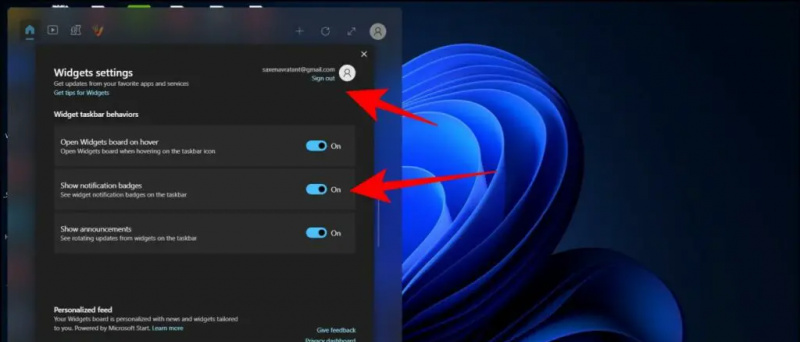


![[FAQ] Giới hạn giao dịch thanh toán UPI mỗi ngày và giới hạn trên](https://beepry.it/img/faqs/7C/faq-upi-payments-transaction-limit-per-day-and-upper-limit-1.jpg)